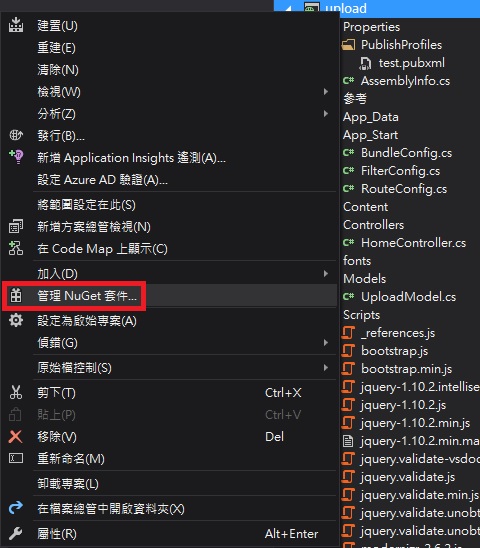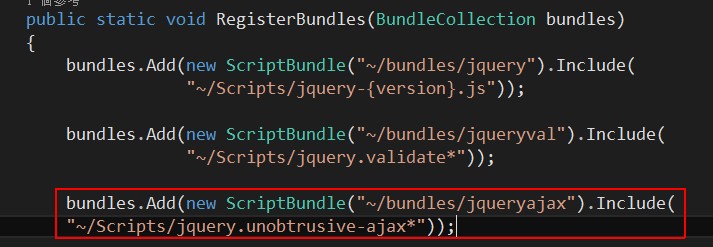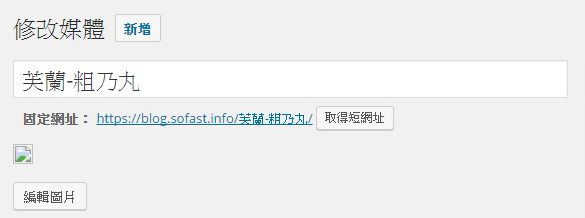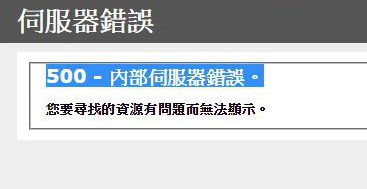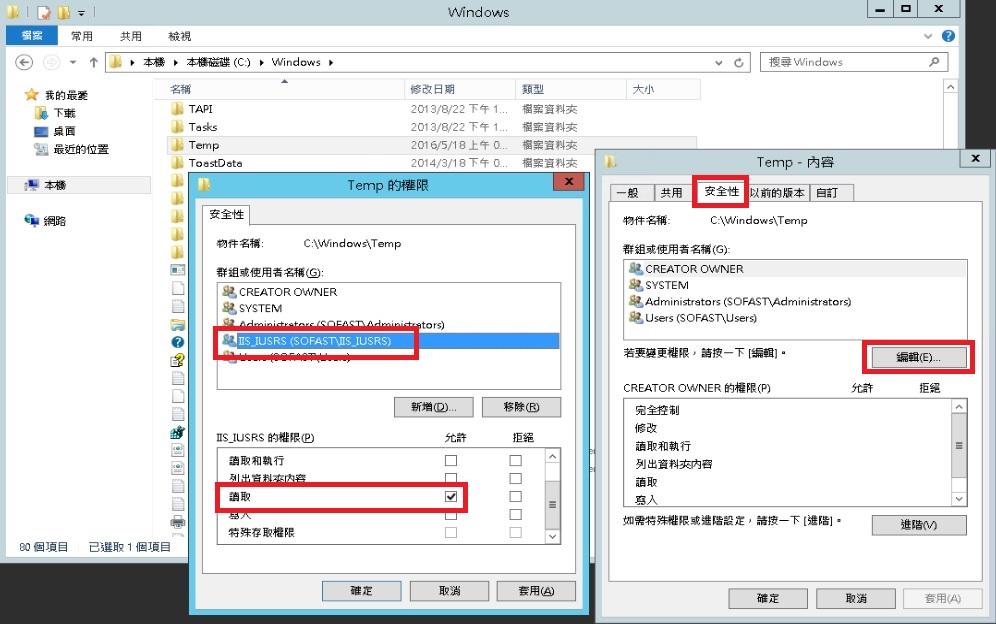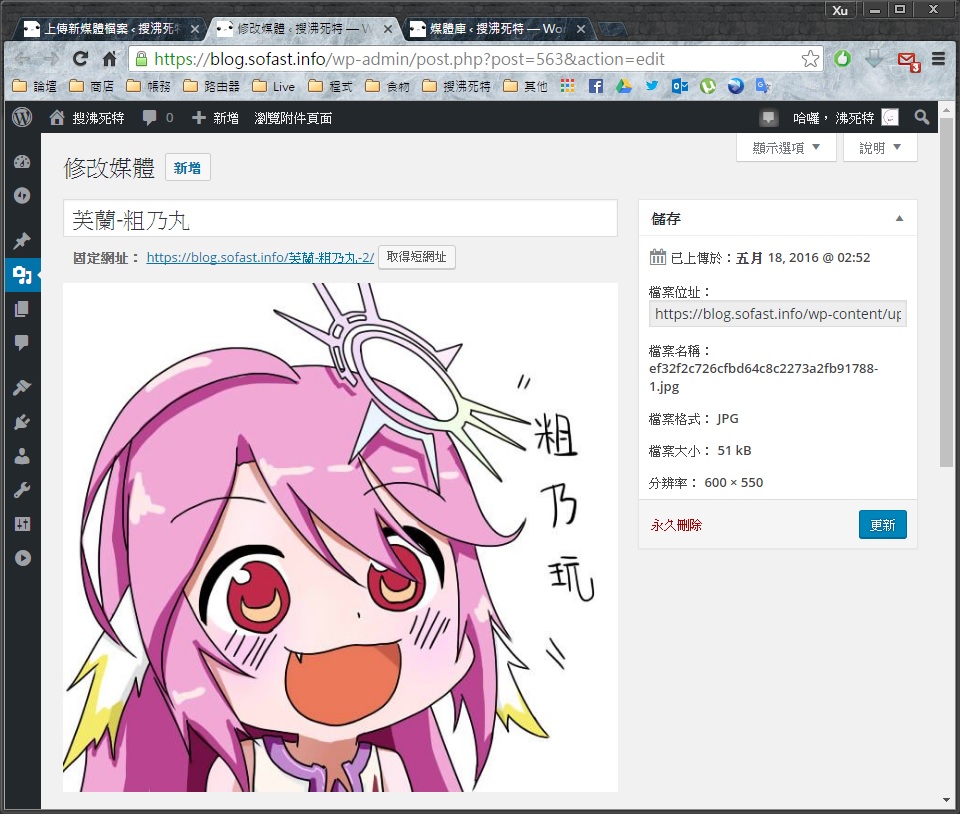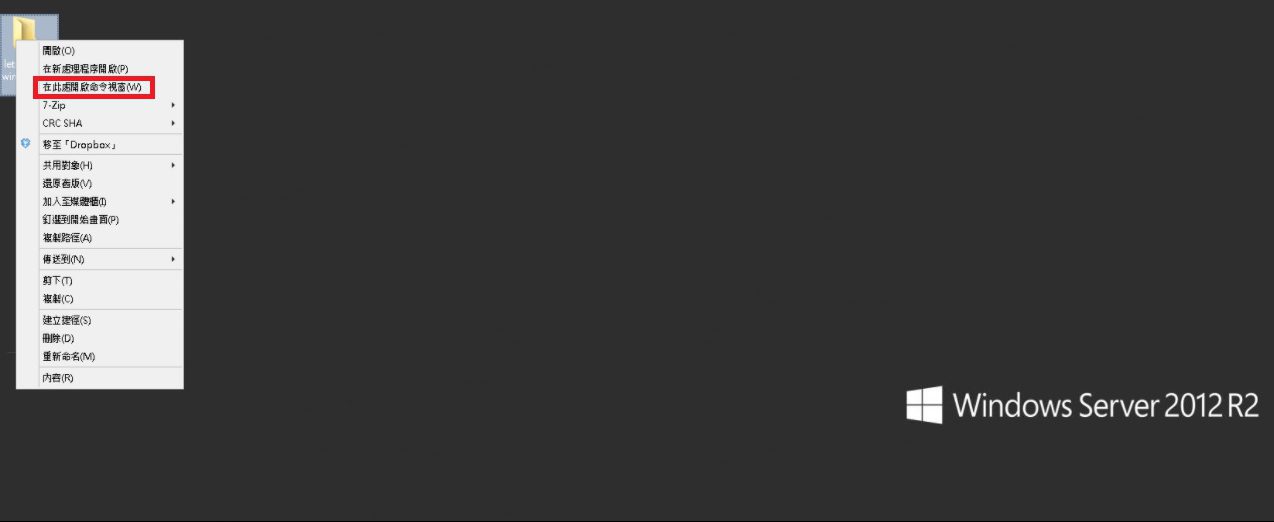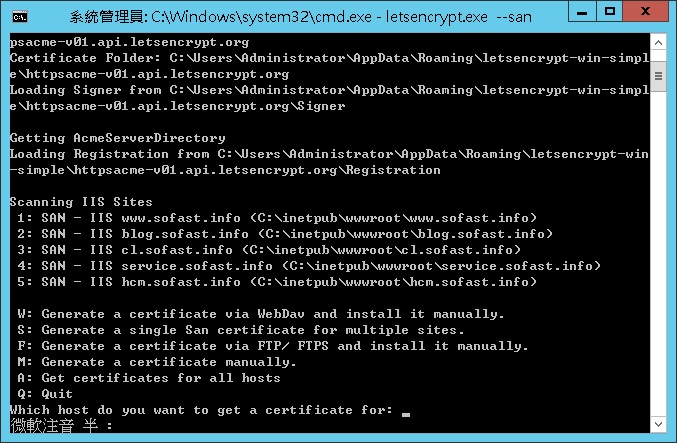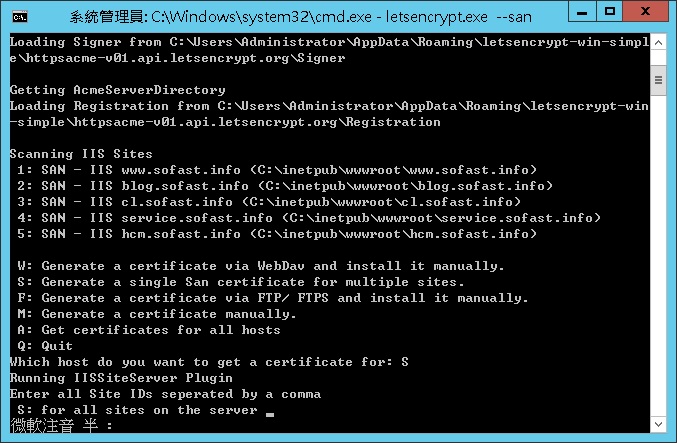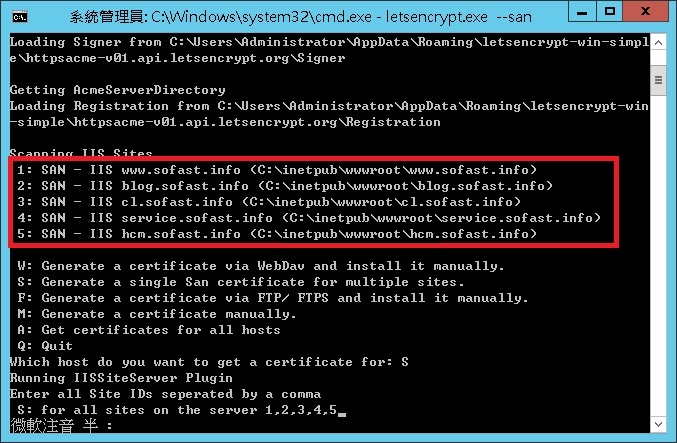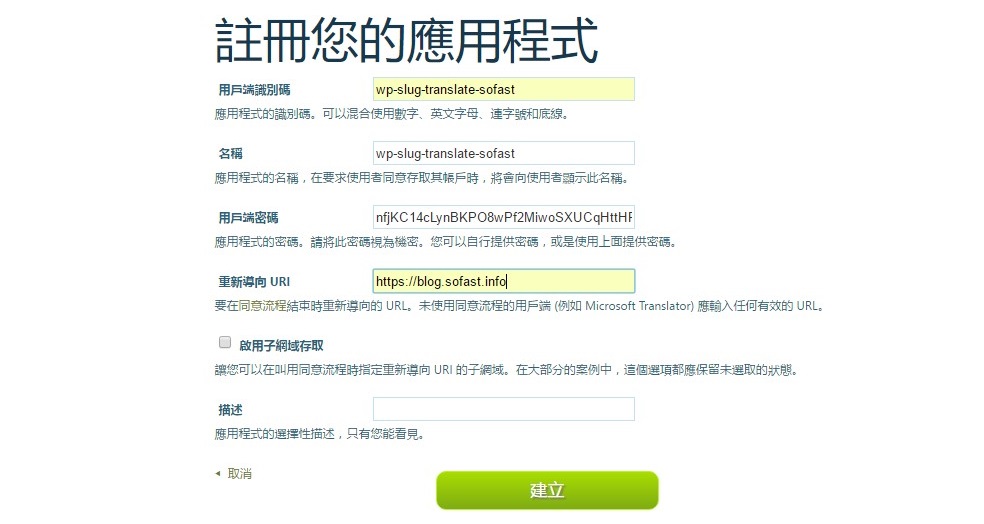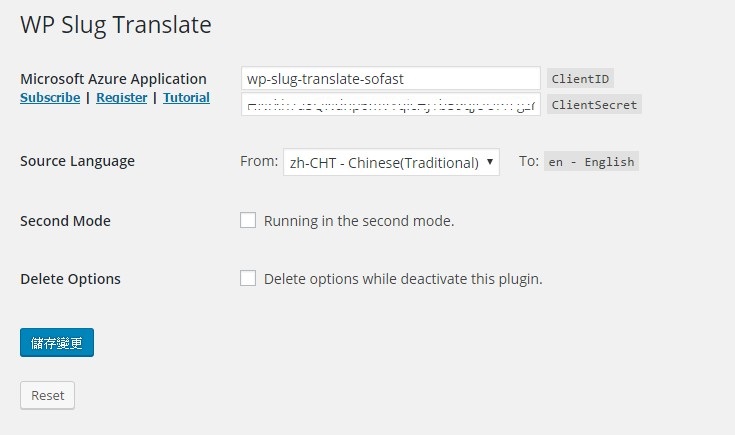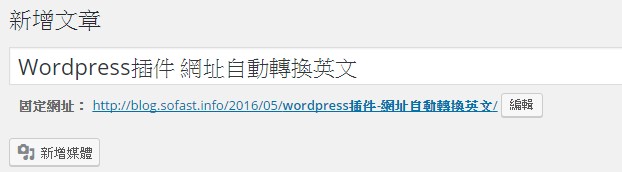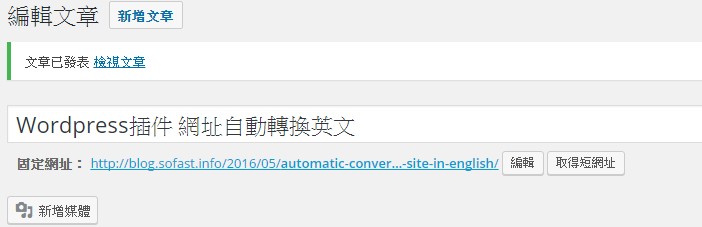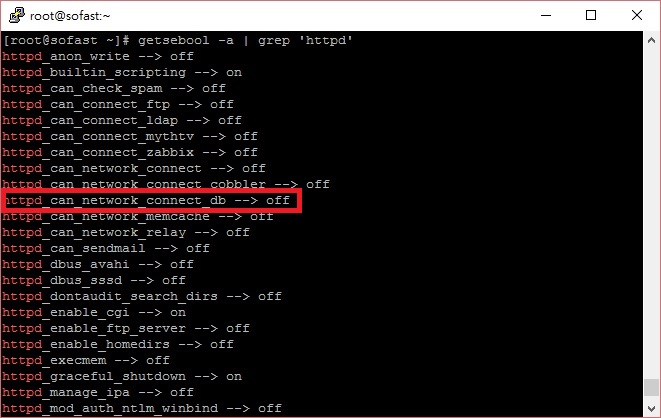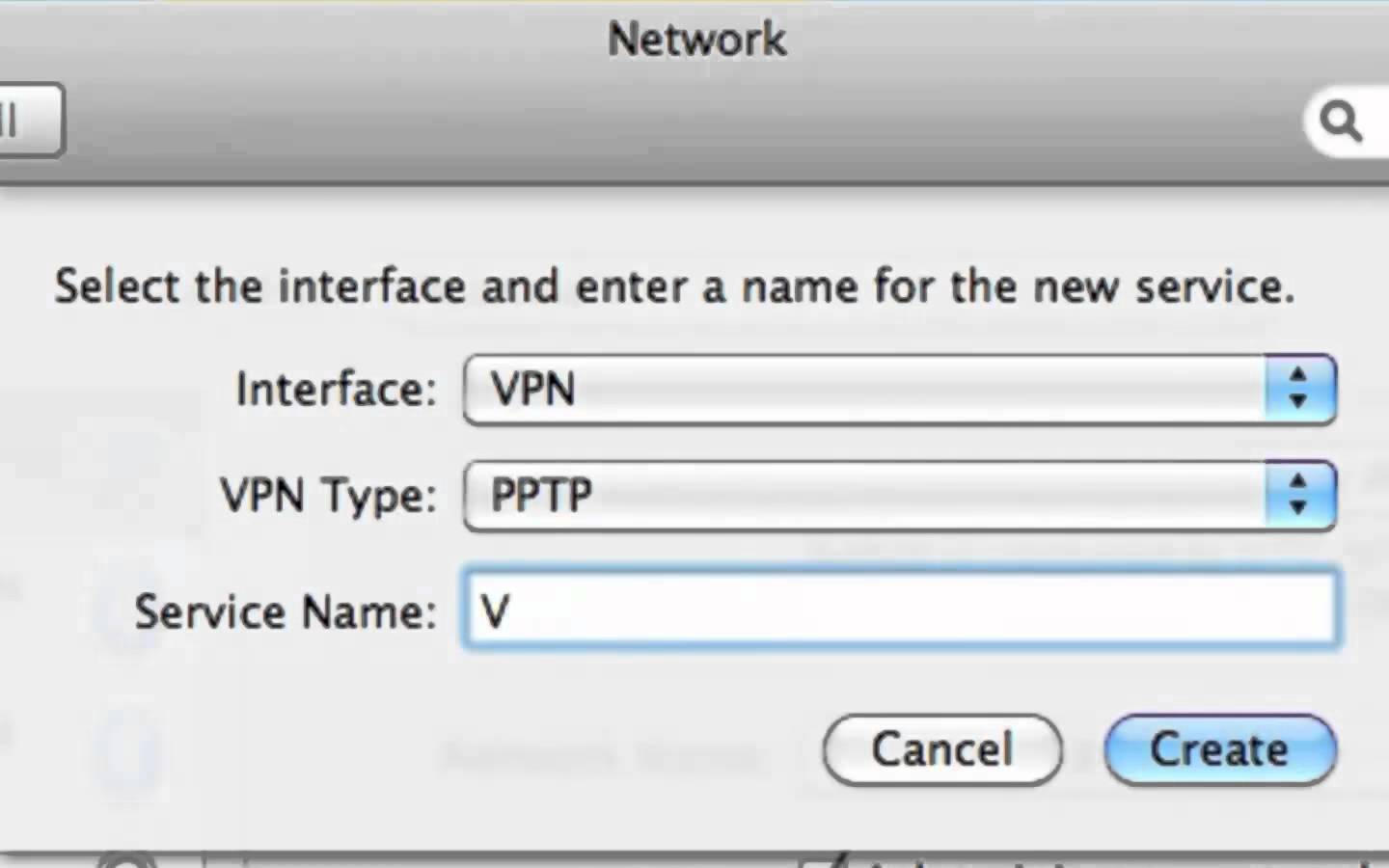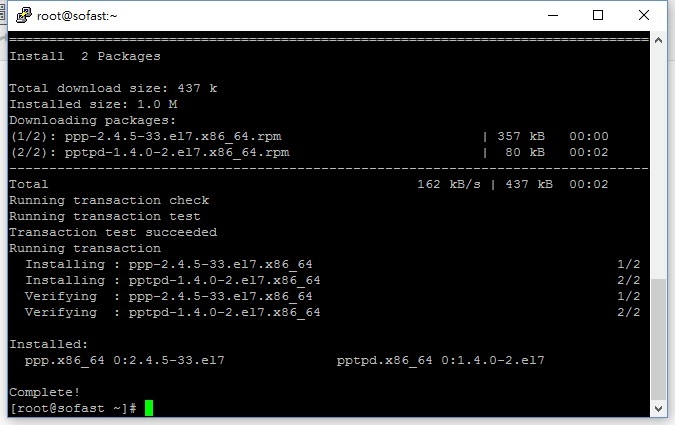補充
設定個人資訊
git config --global user.email "[email protected]"
git config --global user.name "sofast"
將推送的預設值更改為把「目前的」branch 推到它的 upstream
git config --global push.default simple
修改遠端來源
git remote set-url origin https://github.com/XXX(username)/YYYY(projectname).git
—
新建repository
本地目錄下,在命令列裡新建一個代碼倉庫(repository)
裡面只有一個README.md
命令如下:
touch README.md
git init
初始化repository
git add README.md
將README.md加入到緩存區
(可以用git add --a將所有改動提交到緩存(注意是兩個杠))
git commit -m "first commit"
提交改變,並且附上提交資訊”first commit”
Push
git remote add origin https://github.com/XXX(username)/YYYY(projectname).git
加上一個remote的位址,名叫origin,位址是github上的地址(Create a new repo就會有)
因為Git是分散式的,所以可以有多個remote.
git push -u origin master
將本地內容push到github上的那個位址上去。
參數-u
用了參數-u之後,以後就可以直接用不帶參數的git pull從之前push到的分支來pull。
此時如果origin的master分支上有一些本地沒有的提交,push會失敗.
所以解決的辦法是, 首先設定本地master的上游分支:
git branch --set-upstream-to=origin/master
然後pull:
git pull --rebase
最後再push:
git push
分支
新建好的代碼庫有且僅有一個主分支(master),它是自動建立的。
可以新建分支用於開發:
git branch develop master
新建一個叫develop的分支,基於master分支
切換到這個分支:
git checkout develop
現在可以在這個develop分支上做一些改動,並且提交。
注意:切換分支的時候可以發現,在Windows中的repository資料夾中的檔內容也會即時相應改變,變成當前分支的內容。
push方法1:
現在如果想直接Push這個develop分支上的內容到github
git push -u origin
如果是新建分支第一次push,會提示:
fatal: The current branch develop has no upstream branch.
To push the current branch and set the remote as upstream, use
git push --set-upstream origin develop
輸入這行命令,然後輸入用戶名和密碼,就push成功了。
以後的push就只需要輸入
git push origin
push方法2:
比如新建了一個叫dev的分支,而github網站上還沒有,可以直接:
git push -u origin dev
這樣一個新分支就創建好了。
push方法3:
提交到github的分支有多個,提交時可以用這樣的格式:
git push -u origin local:remote
比如:
git push -u origin master:master
表明將本地的master分支(冒號前)push到github的master分支(冒號後)。
如果左邊不寫為空,將會刪除遠端的右邊分支。
創建分支的另一種方法
用命令
git checkout -b develop2 develop
可以新建一個分支develop2,同時切換到這個分支
刪除分支
可以查看所有的分支
git branch
將develop2分支刪除
git branch -d develop2
Clone
使用git clone+github位址的方法,專案預設只有master分支。git branch也只有master
要看所有的分支:
git branch -a
或者是
git branch -r
這時候要新建一個分支,叫做dev,基於遠端的dev分支:
git checkout -b dev origin/dev
加Tag
git tag tagname develop
git tag中的兩個參數,一個是標籤名稱,另一個是希望打標籤的點develop分支的末梢。
合併分支
git checkout master
先轉到主分支
git merge --no-ff develop
然後把develop分支merge過來
參數意義:
不用參數的預設情況下,是執行快進式合併。
使用參數–no-ff,會執行正常合併,在master分支上生成一個新節點。
merge的時候如果遇到衝突,就手動解決,然後重新add,commit即可。
轉載:在GitHub上管理项目